XP封装超详细版【参看】
超详细系统封装图文教程

系统封装教程一、环境要求VMware Workstation8.0(虚拟机)、UltraISO(软碟通)、EasySysprep3.0(封装工具)、Easy_DriverPacks(自由天空驱动包)、XP原版ISO镜像文件、带GHOST和PE的操作系统镜像文件二、操作步骤(一)、创建虚拟机1、新建虚拟机2、选择“自定义(高级)”3、硬件兼容性:“Workstation 8.0”,最高版本4、选择“我以后再安装操作系统”5、根据需要选择操作系统版本6、填写虚拟机名称和存放位置7、填写处理器个数及内核数,默认处理器个数为1,内核数为18、选择虚拟机内存,默认选择推荐9、网络类型选择“不使用网络连接”10、I/O控制类型选择为“BusLogic”11、创建一个新的虚拟磁盘,磁盘类型为IDE12、磁盘空间根据物理硬盘大小而定,选择“虚拟磁盘拆分成多个文件”13、创建完成(二)、配置虚拟机1、右键虚拟机,选择“设置”2、在“硬件”标签中移除“软件驱动器、USB控制器、声卡、虚拟打印机”不相关设备版(三)、安装操作系统。
鼠标点击虚拟机屏幕为进入,Ctrl+Alt为退出虚拟机,Ctrl+Alt+Insert (虚拟机)= Ctrl+Alt+Delete(实机)1、关闭BIOS中软驱接口2、关闭串并口3、调节启动顺序,CD-ROM Drive为第一启动项4、保存5、安装操作系统,方法与实机安装相同(四)备份操作系统1、将操作系统调到自己理想的状态,如分辨率、桌面图标2、提高硬盘权限:关闭“使用简单文件共享”,将C盘Everyone用户提为“完全控制”2、更改镜像文件,选用带Ghost和Win PE的镜像3、重启系统,使用Ghost备份系统,以便以后使用,免除繁琐的安装步骤4、安装VMware Tools5、从实机将应用软件、系统补丁、EasySysprep3.0、Easy_DriverPacks(自由天空驱动包)等拖动至虚拟机D盘(复制粘贴无法操作)7、安装应用软件、配置桌面壁纸和屏保,设置本地用户名等1、打开Easy Sysprep2、下一步,如果以前配置过,会出现ES3 配置文件,可加载使用,免除重复工作3、任务设定界面不推荐使用01、02、03如果封装前使用01,会导致系统补丁安装日期不是还原部署的日期,而是当天安装补丁的日期如果不是很熟悉注册表,建议不要去做优化如果在第03步,关闭了关键性服务,会导致系统安装日期不是还原部署的日期,而是当天系统安装的日期建议将补丁和服务放在“部署任务设定”阶段做4、OEM信息设定计算机名使用*,代表随机,可以设定OEM图片、制造商等,其他默认5、设备驱动处理,默认6、封装部署选项(常规)设定系统序列号、部署背景图片、部署模式背景图片放置在ES3生成的Sysprep文件夹(一打开ES3就会自动生成)内6、封装部署选项(高级)可以设定网络,分辨率等7、部署任务设定系统部署前运行驱动程序Easy DiverPacks,驱动程序包放置在C盘Sysprep文件夹内还可以运行系统补丁、服务处理等批处理文件,如下图02、03补丁批处理.bat文件:格式如下:WindowsXP-KB2079403-x86-CHS.exe /norestart /quietWindowsXP-KB2115168-x86-CHS.exe /norestart /quietWindowsXP-KB2229593-x86-CHS.exe /norestart /quiet禁用服务批处理.cmd文件格式如下:@echo 禁用Alertersc config Alerter start= disabled net stop Alerter8、完成设定任务,开始封装9、封装完成、重启、进入Winpe系统10、进入Winpe系统后,进入系统维护的和使用regedit命令的两个注册表编辑器,删除虚拟机硬盘、光驱和其他设备记录删除HKEY_LOCAL_MACHINE -> SYSTEM和SYSTEM_ON_C中所有ControlSet->Enum->IDE和STORAGE->V olume下所有子项11、使用ghsot备份封装处理过后的系统12、重启,安装VMware Tools,将封装处理过的GHO文件拖至实机(六)使用UltraISO制作ISO文件1、打开一个带GHOST的操作系统镜像文件,如深度、雨林木风等2、将自带的系统镜像文件GHOSTXP . GHO文件删除如果自己制作的GHO文件过大,右上角会变红警告,右键红色区域选择适当大小4、拖动一些应用软件、维护工具至UltraISO中5、另存为镜像文件,切勿使用保存6、制作完成,刻录ISO镜像文件,即可安装实机。
Windows XP 系统封装教程
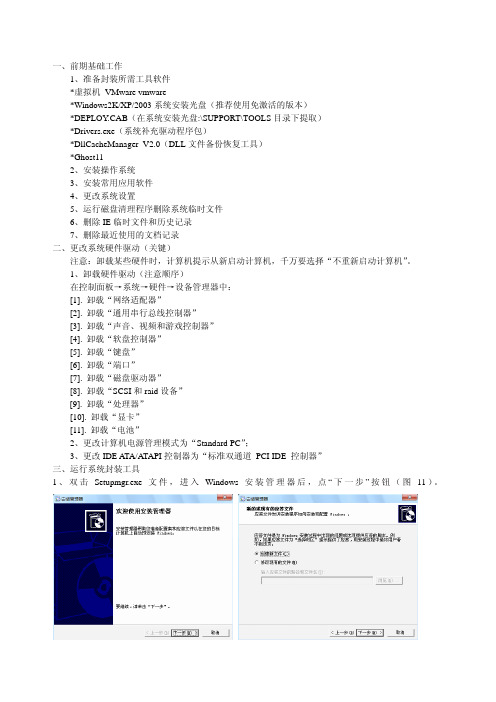
一、前期基础工作1、准备封装所需工具软件*虚拟机 VMware vmware*Windows2K/XP/2003系统安装光盘(推荐使用免激活的版本)*DEPLOY.CAB(在系统安装光盘:\SUPPORT\TOOLS目录下提取)*Drivers.exe(系统补充驱动程序包)*DllCacheManager_V2.0(DLL文件备份恢复工具)*Ghost112、安装操作系统3、安装常用应用软件4、更改系统设置5、运行磁盘清理程序删除系统临时文件6、删除IE临时文件和历史记录7、删除最近使用的文档记录二、更改系统硬件驱动(关键)注意:卸载某些硬件时,计算机提示从新启动计算机,千万要选择“不重新启动计算机”。
1、卸载硬件驱动(注意顺序)在控制面板→系统→硬件→设备管理器中:[1]. 卸载“网络适配器”[2]. 卸载“通用串行总线控制器”[3]. 卸载“声音、视频和游戏控制器”[4]. 卸载“软盘控制器”[5]. 卸载“键盘”[6]. 卸载“端口”[7]. 卸载“磁盘驱动器”[8]. 卸载“SCSI和raid设备”[9]. 卸载“处理器”[10]. 卸载“显卡”[11]. 卸载“电池”2、更改计算机电源管理模式为“Standard PC”;3、更改IDE ATA/ATAPI控制器为“标准双通道 PCI IDE 控制器”三、运行系统封装工具1、双击Setupmgr.exe文件,进入Windows安装管理器后,点“下一步”按钮(图11)。
2、选择“创建新的应答文件”,点“下一步”按钮。
3、在应答文件的用途对话框中选择第二项“Sysprep安装”,点“下一步”按钮(图13)。
4、然后在“选择此应答文件安装的平台”对话框中选当前运行的操作系统,点“下一步”按钮。
5、在“您想安全自动安装吗”对话框中选择“是,完全自动安装”(图15),再点击“下一步”按钮。
6、以下进入Windows安装管理的各个设置页面。
首先在“自定义软件”页面中,输入用户名称和单位,点“下一步”按钮。
WINXPSp3封装母盘及网络流行封装工具

(封装母盘)cn推出WinXP 系统封装专用母盘20010.04 SP3/原版精简/封装常用工具2010年11月06日星期六下午11:19/read.php?tid=665043========================================================================= WinXP 系统封装专用母盘 20010.04 SP2/SP3/原版精简/封装常用工具========================================================================『前言』1、很多系统封装初学者,往往是系统减肥这块做不好,做出来的GHO文件始终是超过650MB系统制作容量控制不好的原因有几个:1:系统减肥没处理好,看了各种精简、减肥教程也不好。
2、软件安装的比较多,没压缩处理好,程序目录不要大于400MB3、驱动过大(驱动包一般控制在125MM以内比较合适)2、为此,CN制作了系统封装专门的母盘,以及提供封装常用软件和驱动包给大家下载。
3、本系统的精简处理跟本人制作系统减肥处理差不多,系统初学者想要提高自己的技术的话,可以下载原版系统,装好自己减肥处理。
GHO系统制作的很多细节方面,都是经过自己不断的测试收集的。
基本很多制作系统的高手,都不怎么愿意公开自己的制作经验。
所以很多时候大家要多动动手,多多测试才会有进步!4、本光盘采用 WinXP SP3 官方版精简而来,免激活,通过正版验证,不黑屏。
5、本光盘是做为系统封装专用母盘,不预装任何第三方软件,不集成SATA/RAID/SCSI 驱动6、保留系统文件保护功能和系统还原功能;对系统服务和注册表进行适当优化;7、采用无人值守安装方式,系统分区之后无需人工干预;『更新和升级』1、更新至 2010 年 04 月 15 日所有关键补丁;2、免疫+屏蔽360安全卫士可选补丁选择3、Windows Media Player 升级至 10.00.00.4074;4、Adobe Flash Player 升级至 10.0.45.18;5、Microsoft Update 升级至 7.4.7600.226;6、Windows Installer 升级至 4.5;7、TcpIP 连接数修改为 1000;Uxtheme.dll 已破解,可自由使用第三方主题。
菜鸟级零基础ES3.1_XP封装图文教程+全套工具包下载

菜鸟级零基础ES3.1_XP封装图文教程【全】+全套工具包下载【最完美版】说明:此教程借鉴前辈部分分享出来的经验,以新手的身份分享的经验可以给新手们系统封装学习尽快入门、成长,希望大家共同交流共同成长。
大侠们,看到这里就可以飞过俯视了~首先感谢IT天空点击支持一下啊,这里能够学到很多很有用的东西,在这里非常感谢天空上所有的工作人员,默默祝福一下工作愉快!天空的封装软件非常好用,用天空的工具,一定要多多访问天空的主页噢,多多支持天空,有了天空,才有我们的自由。
正题刚刚学会封装系统不是很久,向大家分享一下个人的经验和收获。
ES3.1封装xp图文教程+全套工具包下载地址:/share/link?shareid=3584752107&uk=1281499完美装机【典藏版】XP_13_8_cd.iso(另附封装好的系统,希望大家点击下载使用,如有什么问题可以联系qq:1500360355)下载地址:/QXwDvShDPkj62环境要求VMware Workstation(虚拟机)、UltraISO(软碟通)、EasySysprep3.1(封装工具)、Easy_DriverPacks(自由天空驱动包)、XP母盘ISO镜像文件、带GHOST(YLMF)和PE 的操作系统镜像文件在“硬件”标签中移除“软件驱动器、USB控制器、声卡、虚拟打印机”不相关设备在CD/DVD(IDE)中选择需要安装的操作系统ISO镜像,母盘建议使用XP原盘安装版封装完成、重启、进入Winpe 系统图表2使用ghsot备份封装处理过后的系统.图表3制作完成,另存为镜像文件,切勿使用保存,刻录ISO镜像文件,即可安装实机.图表4封装成功之后,虚拟机安装得好的经典仿Win7风格.。
超级详细的系统封装教程超级详细的系统封装教程

超级详细的系统封装教程超级详细的系统封装教程一、准备工作1、准备所需工具软件※ S&R& 智能系统封装工具※(在系统安装光盘:\SUPPORT\TOOLS目录下自带)※ & (以上版本才能够支持NTFS分区)※ Windows2K/XP/2003系统安装光盘(推荐使用免激活的版本)※(龙帝国专用版)Dllcache备份还原工具2、安装操作系统正常安装操作系统并打好系统安全补丁(一定要安装到C盘,不能安装到其他分区,除非你是整个硬盘Ghost)。
操作系统可选择FAT32和NTFS两种文件格式进行安装,建议采用FAT32文件格式(不要偷懒一定要完全格式化,防止磁盘有坏区),因为Ghost对FTA32的压缩率更大一些,可以减小制作后的备份文件体积。
再一个是FTA32格式在恢复后还可以转换为NTFS,而NTFS转换成FTA32的话就比较麻烦,因此采用FAT32文件格式较为灵活一些。
当然认真读过MS的FAT 与NTFS、NTFS与Convert NTFS区别的就应该知道,"原生"的NTFS比转换的NTFS在性能与文件碎片上更具有优势,因此也建议注重性能者采用NTFS文件格式进行安装操作系统(" 原生"是指直接用NTFS文件格式进行格式化的分区,而不是通过Convert转换的)。
对于Windows XP,制作万能克隆时的一个重要问题就是系统激活,因为Windows XP为了防止盗版,采取了激活机制,当硬件发生改变时,系统就会要求重新激活,所以建议使用不需要激活的Windows XP版本,如大企业授权版本等。
3、安装应用软件安装注册并设置好你所需要的应用软件,如:Office、Winrar等。
注:由于使用sysprep重新封装系统后,在恢复安装时系统将把输入法的相关设置还原到系统默认状态,封装前新安装的输入法将不在语言栏的列表里显示,需手动再次添加。
EasySysprep v4封装XP,最完整的系统封装教程

使用 Easy Sysprep v4 封装 Windows XP (一)备份当前操作系统文章转自:IT天空/thread-252425-1-1.html封装的第一步,其实是备份当前安装好的操作系统。
避免我们在之后的步骤中出现问题,以至于还要重新安装操作系统,浪费时间精力。
系统备份想必大家都会。
对于WinXP而言,建议使用Ghost备份。
推荐使用U盘装机助理中的 Easy Image X 执行Ghost备份操作,Easy Image X 具有图形化操作、便于设置压缩率等特点。
提醒大家要注意的是,我们现在是备份系统以备不时之需,而并非封装完毕后制作系统映像,所以压缩率不用调整的过高,以免浪费更多的备份和恢复时间。
压缩率建议选择“快速压缩”,体积略大,但备份和恢复速度都很快。
设置完毕后,Ghost备份过程自动启动。
稍事等待后,系统备份完毕。
(二)封装前的准备封装的目的,是为了快速的部署操作系统,减少不必要的重复劳动。
所以,我们需要向源系统集成系统补丁、安装常用软件,从而减少每次部署后的重复劳动。
1、集成系统补丁。
集成补丁的方法有很多,例如使用Windows Update、使用第三方安全软件、使用第三方补丁包等。
这里推荐大家选用IT天空系统补丁安装助理,一次性安装所有重要补丁。
2、安装常用软件。
常用软件常用的一般也就几种,大家请根据自己的系统部署范围而决定。
特别提醒(1)不是所有的软件都能良好适应系统封装部署,特别是某些国产软件;(2)需要激活的软件,部署完毕后一般都需要重新激活;(3)不建议集成安全类软件,某些安全软件会阻挡正常的系统部署进程,甚至导致蓝屏宕机;(4)如果某些软件不适合集成在系统,可以使用首次进桌面静默安装的方法来解决。
3、备份系统。
又备份系统?对,备份。
补丁安装要20分钟左右,软件也需要逐个安装与调整,所以整体时间一般不少于30分钟。
为防止封装时出现未知错误,建议再次备份系统,以备今后的调整操作。
封装GHOST安装版XP系统的教程

自己做的一个封装GHOST安装版XP系统的教程玩电脑玩得多了,做希望玩出个性,以前自己用的系统,要不是街上买的盗版光盘,要不就是在网上下载,比较常用的是番茄花园的系统.前段时间想为一朋友做一份属于她自己的系统,所以就有了自己来做个系统包的想法.目前市面上有二个系统封装方法.1,最常见的光盘完全安装版,要用光盘来进行系统的安装,优点是完全安装,系统非常稳定,也精减了许多不常用的组件,系统速度比原装系统要强,补丁也会在装系统时自动打好.常见的是番茄花园的系统.相信大家也许用过...2,光盘GHOST版,安装系统速度非常快,这类光盘在电脑城装机时最常见,常用于快速安装操作系统,优点是速度快,常用软件都基本上安装好了,缺点是系统稳定性取决封装者水平,基本上这类系统都是过度精减,很容易出现各种各类的问题.然而本程序确不是采用上面二种方法中的任何一个..原理:首先用比较好的原装正版光盘做源盘,然后对其修改,但用windows xp系统硬盘安装的方法把系统盘里的i386文件夹全部内容解压在一个fat32的盘里,利用硬盘安装winnt.exe 会自动把i386里的文件复制到C盘(取决你的系统所要安装的盘)里,但用ghost对C盘进行压缩,最后形成一个gho文件.这样做的gho文件,即保留了完全安装版的特性,也让gho安装非常容易.简单到用U盘或直接在硬盘只就能安装系统!最终效果:得到一个gho文件,可以把它和ghost软件一起封成一个光盘镜像ISO文件,也可以直接放在硬盘里..用GHOSTSHELL.EXE 在windows下直接安装系统..保存方便..此封装系统的方法来源于绿茶的windows xp系统..(只是ghost方式的安装版系统)要使用到的软件:nlite(此软件为.net开发,所以要安装.net运行框架),VMware(虚拟机软件),G HOSTSHELL.EXE(在windows下直接还原备份gho文件),一个具用windowPE的光盘(需要使用到光盘版的windows系统,番茄花园的系统光盘自带),第一步:首先准备一份比较好用的windows xp系统的ISO光盘镜像ISO文件.我封装时用的windows xp系统是上海大客户版原装光盘(下载地址:http://211.157.99.146/ winxp.iso ),然后使用nLite对原装系统进行优化精减,也可不优化精减.用nlite进行优化最主要是为了做无人值守安装及OEM信息定制,自动输入机器名,管理员账号,序列号等等.真真实现无人化安装个性化系统,也可把SATA硬盘的驱动加载至光盘.详细方法请搜索nlite的用法.(nlite的使用方法,本程序不做说明,请自行查找资料!)第二步:把优化后的ISO文件用RAR把i386文件解压出来..运行VMware虚拟机,先在虚拟机里安装一个xp系统.通过共享的方式把i386文件夹复制到虚拟机的任一盘符下面…例如我的.放在D盘下面然后把i386文件夹里的winnt32.bat批处理文件复制到D盘根目录下…把ghost32.exe(在3 2位系统即windowx xpe下面进行ghost用的)也同样复制到D盘下面…接着重启系统本人使用的是自己用EZBOOT制作的启动光盘,( EZBOOT的使用方法也不做讨论,以后会做出相应的教程),大家可以找一份具有XPE系统的光盘来启动XPE (光盘版XP)光盘版式的XPE系统,运行在B盘,不受C盘的影响;接着把C盘格式化(注意.请使用FAT32格式..图片中使用的是NTFS格化,会出问题)image008.jpg转到虚拟机的D盘,运行winnt32.bat文件.输入Y继续安装.接着window会自动运行…把D盘的i386文件,复制到C盘,这个过程比较快,一到二分钟完成….文件复制成功…接着把C盘打包成gho文件…Ghost使用方法请查找相关资料选高压缩…进行压缩打包…保存的位置是D:\xzy.GHO大约二到三分钟就可压缩完成…其实到这部已经完成了…得到了xzy.gho文件…但是我们还需要测试这个xzy.gho文件是否有用..并且我们还需要在C盘把xp系统在虚拟机上安装上去,这样才能用共享的方式把虚拟机的D盘下面的xzy.gho文件复制到真实的电脑里,…重启系统,再次利用带有winxpe的光盘进行gho解包运行一键ghost11到找刚刚打包成的xzy.gho….然后还原它接着就等它自动安装就行了…最后把xzy.gho文件复制出来..你可以用EZBOOT做成光盘.也可以直接使用这个gho包文件.全文件结束..。
wim封装xp和win7
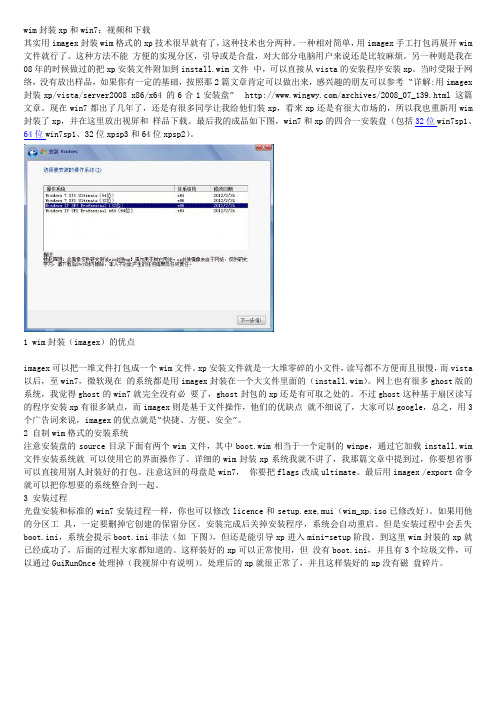
wim封装xp和win7:视频和下载其实用imagex封装wim格式的xp技术很早就有了,这种技术也分两种。
一种相对简单,用imagex手工打包再展开wim 文件就行了。
这种方法不能方便的实现分区,引导或是合盘,对大部分电脑用户来说还是比较麻烦。
另一种则是我在08年的时候做过的把xp安装文件附加到install.wim文件中,可以直接从vista的安装程序安装xp。
当时受限于网络,没有放出样品,如果你有一定的基础,按照那2篇文章肯定可以做出来,感兴趣的朋友可以参考“详解:用imagex 封装xp/vista/server2008 x86/x64 的6合1安装盘”/archives/2008_07_139.html 这篇文章。
现在win7都出了几年了,还是有很多同学让我给他们装xp,看来xp还是有很大市场的,所以我也重新用wim 封装了xp,并在这里放出视屏和样品下载。
最后我的成品如下图,win7和xp的四合一安装盘(包括32位win7sp1、64位win7sp1、32位xpsp3和64位xpsp2)。
1 wim封装(imagex)的优点imagex可以把一堆文件打包成一个wim文件。
xp安装文件就是一大堆零碎的小文件,读写都不方便而且很慢,而vista 以后,至win7,微软现在的系统都是用imagex封装在一个大文件里面的(install.wim)。
网上也有很多ghost版的系统,我觉得ghost的win7就完全没有必要了,ghost封包的xp还是有可取之处的。
不过ghost这种基于扇区读写的程序安装xp有很多缺点,而imagex则是基于文件操作,他们的优缺点就不细说了,大家可以google,总之,用3个广告词来说,imagex的优点就是“快捷、方便、安全”。
2 自制wim格式的安装系统注意安装盘的source目录下面有两个wim文件,其中boot.wim相当于一个定制的winpe,通过它加载install.wim 文件安装系统就可以使用它的界面操作了。
系统封装超详细图文教程
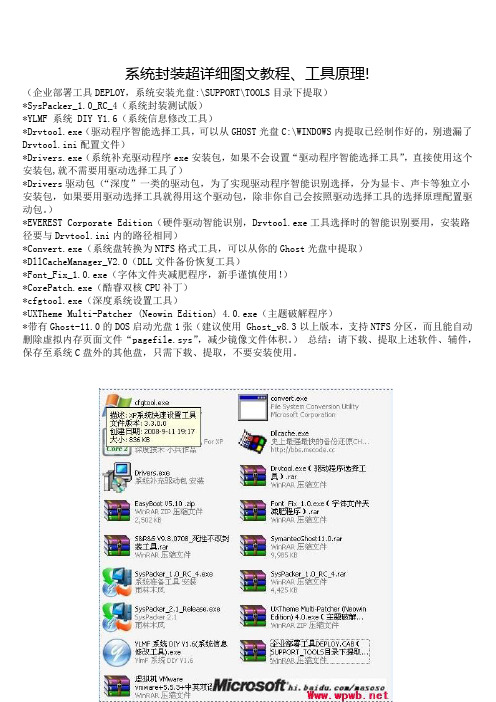
系统封装超详细图文教程、工具原理!(企业部署工具DEPLOY,系统安装光盘:\SUPPORT\TOOLS目录下提取)*SysPacker_1.0_RC_4(系统封装测试版)*YLMF 系统 DIY Y1.6(系统信息修改工具)*Drvtool.exe(驱动程序智能选择工具,可以从GHOST光盘C:\WINDOWS内提取已经制作好的,别遗漏了Drvtool.ini配置文件)*Drivers.exe(系统补充驱动程序exe安装包,如果不会设置“驱动程序智能选择工具”,直接使用这个安装包,就不需要用驱动选择工具了)*Drivers驱动包(“深度”一类的驱动包,为了实现驱动程序智能识别选择,分为显卡、声卡等独立小安装包,如果要用驱动选择工具就得用这个驱动包,除非你自己会按照驱动选择工具的选择原理配置驱动包。
)*EVEREST Corporate Edition(硬件驱动智能识别,Drvtool.exe工具选择时的智能识别要用,安装路径要与Drvtool.ini内的路径相同)*Convert.exe(系统盘转换为NTFS格式工具,可以从你的Ghost光盘中提取)*DllCacheManager_V2.0(DLL文件备份恢复工具)*Font_Fix_1.0.exe(字体文件夹减肥程序,新手谨慎使用!)*CorePatch.exe(酷睿双核CPU补丁)*cfgtool.exe(深度系统设置工具)*UXTheme Multi-Patcher (Neowin Edition) 4.0.exe(主题破解程序)*带有Ghost-11.0的DOS启动光盘1张(建议使用 Ghost_v8.3以上版本,支持NTFS分区,而且能自动删除虚拟内存页面文件“pagefile.sys”,减少镜像文件体积。
)总结:请下载、提取上述软件、辅件,保存至系统C盘外的其他盘,只需下载、提取,不要安装使用。
2、安装操作系统(选用免激活的版本安装盘)完全格式化硬盘分区,不要快格,防止硬盘有坏区没有标出来,造成不稳定隐患。
教你怎么制作系统GHOST封装详细图文教程完整版
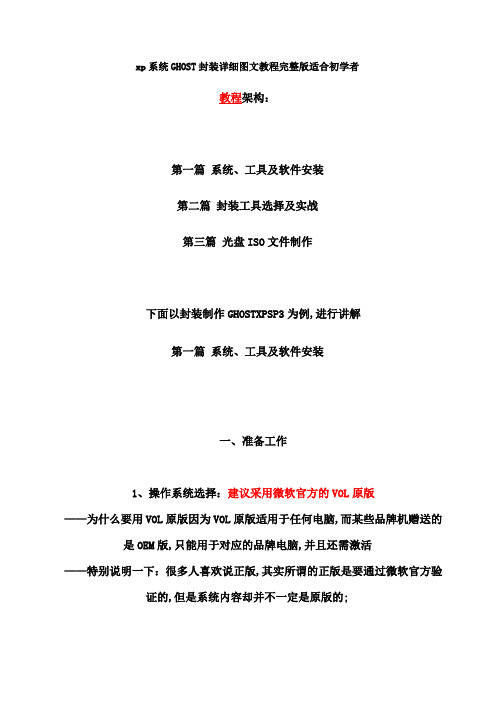
xp系统GHOST封装详细图文教程完整版适合初学者教程架构:第一篇系统、工具及软件安装第二篇封装工具选择及实战第三篇光盘ISO文件制作下面以封装制作GHOSTXPSP3为例,进行讲解第一篇系统、工具及软件安装一、准备工作1、操作系统选择:建议采用微软官方的VOL原版——为什么要用VOL原版因为VOL原版适用于任何电脑,而某些品牌机赠送的是OEM版,只能用于对应的品牌电脑,并且还需激活——特别说明一下:很多人喜欢说正版,其实所谓的正版是要通过微软官方验证的,但是系统内容却并不一定是原版的;Windows XP with sp3 VOL 微软原版下载:SHA1: D142469D0C3953D8E4A6A490A58052EF52837F0FCRC32: FFFFFFFF正版密钥:MRX3F-47B9T-2487J-KWKMF-RPWBYM6TF9-8XQ2M-YQK9F-7TBB2-XGG88附:关于VOL 和 VLK 解析——VOL是Volume Licensing for Organizations 的简称,中文即“团体批量许可证”;根据这个许可,当企业或者政府需要大量购买微软操作系统时可以获得优惠;这种产品的光盘卷标带有"VOL"字样,就取"Volume"前3个字母,以表明是批量;这种版本根据购买数量等又细分为“开放式许可证”Open License、“选择式许可证Select License”、“企业协议Enterprise Agreement”、“学术教育许可证Academic Volume Licensing”等5种版本;根据VOL计划规定, VOL产品是不需要激活的;VLK不是一种独立版本;VLK的全称是Volume Licensing Key ,它是指VOL版本在部署deploy中所需要的 KEY,而且只能用于VOL版中;简而言之,对VOL版XP来说,VLK就是PID为640的安装 KEY ;例如,上海政府VOL版XP所带的安装KEY:DG8FV-B9TKY-FRT9J-6CRCC-XPQ4G,就是一个VLK;VLK的作用仅仅是证明产品合法化;按照许可协议,零售版XP的“密钥”只能用在一台PC上,而 VOL 版XP则可按协议供给多台PC使用;还有一个重要的区别,零售版XP需要激活,而 VOL 版XP根本就没有这个概念;VOL 版的XP没有Home这个版本,其功能跟 Professional版是一样的;2、系统补丁:主要靠自己平时收集整理, 如果没有,可以使用别人做好的, 也可以使用360安全卫士下载,然后收集整理;3、办公软件:一般来讲,做GHOST封装都会安装OFFICE办公软件,也建议采用微软原版,不要使用修改版;4、工具软件:可以根据自己的爱好并结合电脑城装机的实际情况安装部分常用工具软件;这些软件大部分都是共享的免费软件,也建议到相应的官方网站下载,尽量不要使用第三方修改版本二、系统安装1、补充一下:为了封装系统的稳定,建议全新安装,即使用全盘格式化进行安装;同时在安装系统、工具、软件的时候断开外部网络;并使用PS/2鼠标操作系统安装好后就可以进行系统补丁、工具软件、办公软件的安装——这里讲点窍门:先装工具软件、办公软件,最后装系统补丁;因为很多集成补丁包里面含有WMP、OFFICE、DX、AX补丁,如果先装,可能你的OFFICE补丁就不是很完整;2、系统主题屏保安装:首先进行系统主题破解,三、系统设置——这是一个比较复杂的东西,很多人都有自己的理解,也有自己的爱好;1、设置任务栏:建议按如下图进行设置2、任务栏快捷图标建议保留三个如下图3、系统属性设置:A远程设置——把两个勾都去掉B自动更新设置——关闭自动更新C系统还原设置——关闭系统还原D高级设置:性能选项——选图示的三项就行了启动和故障恢复——全部把勾去了错误汇报——选第一个就OK啦E硬件设置:驱动签名设置——忽略并设置为默认windows update——设置为从不,并确定4、msconfig启动项设置:服务设置——隐藏微软的服务,其余全部禁用启动项设置——勾选一个ctfmon,其余全部去掉勾5、使用命令进行的设置:开始——运行,输入,回车——弹出“组策略”对话框,分别对以下选项进行设置:1本地计算机策略——计算机配置——管理模板——系统——“关闭windows update设备驱动程序搜索提示”:启用本地计算机策略——计算机配置——管理模板——系统——“关闭自动播放”:启用可根据需要设置,建议启用本地计算机策略——计算机配置——管理模板——系统——Internet通信管理——Internet通信设置————“关闭windows update设备驱动程序搜索”:启用2本地计算机策略——用户配置——管理模板——系统——“关闭windowsupdate设备驱动程序搜索提示”:启用本地计算机策略——用户配置——管理模板——系统——“设备驱动程序的代码签名”:禁用本地计算机策略——用户配置——管理模板——系统——“关闭自动播放”:启用可根据需要设置,建议启用6、还有输入法设置、桌面属性设置、OEMLOGO信息设置、不常用的桌面图标的清理等等;四、封装前的优化与减肥这里有两篇文章,根据自己情况体会;——建议初学者不要进行太多的精简与减肥以封装成功为主要目的;第二篇封装工具选择及实战以上工作做好后就准备开始封装了;在封装之前建议先对系统进行备份,如果封装失败,可以直接使用封装前的备份进行重新封装;这就不是二次封装了;一、封装前的准备工具首先是准备自己习惯操作的封装工具及配套工具,根据不同封装工具,配套使用的工具也会不一样;这里我就以本论坛的封装工具为例进行准备;1、2、3、系统封装用驱动包很多人喜欢提取别人做好的系统中的驱动,这不失为一种便捷的方法;根据自己喜欢,想用哪个的驱动就用哪个的驱动;我这里用自由天空的4、部署安装时的背景图,6405、6、压缩文件打包制作工具 7-ZIP绿色版附件2及7Z文件自动安装制作工具附件3——有几个用处:一是将安装设置在D盘的程序文件及目录文件打包;二是压缩C盘程序文件夹7、首次进入桌面运行的程序:驱动删除工具、分辨率设置工具等8、注册组件时运行的程序:DX更新程序、CPU双核补丁等9、二、系统封装准备1、制作安装设置在D盘的程序文件压缩包我在安装中,、360safe这两个工具软件装到D盘根目录,我的文档也转移到D 盘目录,收藏夹、桌面设置在我的文档里面,于是D盘需要打包的文件有三个文件夹;1首先运行7-ZIP绿色版,找到需一起打包的三个文件夹,按CTRL键把三个文件夹选中,点击添加按钮2选择7Z压缩包文件存放位置并设定极限压缩上面我们把D盘的文件用7Z工具制作好了压缩包,但是有的封装工具不支持7Z压缩包解压参数,或者有的初学者不会写批处理自动调用,那么我们就用一个工具把7Z格式的文件制作成EXE文件,并让它自动解压到D盘打开SfxMaker7Zip工具,选择刚才做的7Z压缩包然后我们可以设置解压时的界面外观然后开始转换下图就是部署时调用的EXE文件解压时的界面2、制作C盘程序文件夹压缩包——这个可以根据需要而定,如果制作精简版GHOST系统,而精简后系统文件大了点,GHOST-Z9又超过700MB一点点,那么可以进行此项操作,目的就是让GHO文件保证在650M左右;而如果你没精简,或者精简不到位,就算把C盘程序文件夹高压缩,可能GHOST -Z9后还会超过700M,这就没必要啦;初学者建议不要做精简,以封装成功为首要任务3、将事先制作好的部署背景用图640480复制到c:\windows\system32目录下;将改编好的OEMLOGO信息文件复制到c:\windows\system32目录下;如下三个附件为上述过程需要的软件6 K 下载次数:79824 K 下载次数:1261034 K 下载次数:1151楼还有封装详情1、系统封装首先打开Jm_智能一键封装工具显示为未注册,那么打开帮助——注册输入用户名及密码,点击确定显示注册信息为已注册,点击退出现在不要先进行封装工具的操作,先进入控制面板——区域和语言选项——进入高级标签,把下面的默认用户帐户设置勾上,确定再确定再进入封装工具操作界面,先点辅助工具,进行如下三项设置再进入高级工具选项,将红框内打勾的都选上,先点执行按钮,执行完成后,按提示操作,最后点确定下一步进入sysprep设置,你可以进行如下修改OEM设置、集成系统补丁、其他设置这里就用不到了,不管它然后是进入系统封装设置 ,DLL备份与恢复工具我没有用封装工具内置的,所以去掉了对应选项,SRS清理选择快速清理操作到这里,就可以先把事先准备的驱动包、D盘打包的自动安装文件复制到c:\sysprep目录下再把DLL备份恢复工具文件复制到c:\windows\system32目录下然后再进到系统封装部署窗口,点击设备管理器,进行两项设备的修改:1更改IDE控制器为:标准双通道 PCIIDE 控制器;——在更改的时候点右键——更新驱动程序——从列表或指定位置安装——下一步——不要搜索,我要自己选择我要安装的驱动程序——下一步——在列表中找到上面说的选项——下一步——直到提示重新启动计算机这时千万不要重启,选否再进行下一个设备的更新2更改计算机为:Standard PC操作同上设置好这些,我们再到部署接口设置,点击工具上的菜单:部署设置,分别进行部署前的设置:1添加驱动解压工具——因为是用的自由天空的驱动包,驱动判断及选择工具会自动调用对应驱动文件;2添加D盘打包文件及部署后的设置:DLL备份文件的恢复现在,我们就设置部署背景图再设置部署分辨率及首次进入桌面的分辨率。
超级详细的系统封装教程

超级详细的系统封装教程系统封装是一种将复杂系统的功能进行抽象化和封装的方法,使得系统的使用变得简单而高效。
本文将为你介绍超级详细的系统封装教程,以帮助你更好地理解和应用系统封装。
1.确定系统的功能和目标:在进行系统封装之前,首先要明确系统的功能和目标。
考虑系统需要完成的任务,并确定各个模块和功能的关系和依赖。
2.设计系统的接口:系统封装的关键在于设计系统的接口,即对外提供的方法和属性。
接口应该尽可能地简洁、明确和可扩展。
可以根据系统的功能和需求,设计出一套合理的接口。
3.创建系统的模块和类:根据系统的功能,将系统拆分成各个模块和类。
每个模块和类应该具有相应的功能和职责。
在创建类时,考虑到类的封装特性,将类的属性和方法设置为适当的访问权限。
4.实现每个模块和类的功能:在每个类中实现相应的功能。
功能的实现应该符合系统的需求,并尽可能地避免功能重复和冗余。
5.将类组合成系统:根据系统的结构和依赖关系,将类组合成一个完整的系统。
可以使用类的实例化和组合关系来实现系统的功能。
6.测试系统的功能和性能:在完成系统的组装后,对系统进行功能和性能测试。
测试用例应该覆盖系统的各个功能和边界情况。
通过测试可以验证系统的正确性和稳定性。
7.文档化系统的接口和使用方法:在系统封装完成后,应该对系统进行文档化。
文档包括系统的接口定义、使用方法和示例代码。
通过文档化可以方便其他开发人员理解和使用系统。
8.维护和升级系统:系统封装并不是一次性的工作,随着需求的变化和技术的发展,系统可能需要进行升级和维护。
在升级和维护系统时,需要考虑兼容性和稳定性,并根据需求进行必要的改进和优化。
通过以上八个步骤,你可以完成一个完整的系统封装工作。
系统封装的好处包括:提高开发效率,降低系统复杂度,提高系统稳定性和可维护性。
总结起来,系统封装是一种将复杂系统进行抽象化和封装的方法,通过设计系统的接口和实现系统的功能,可以将复杂的系统变得简单而高效。
Windows_XP系统封装部署教程
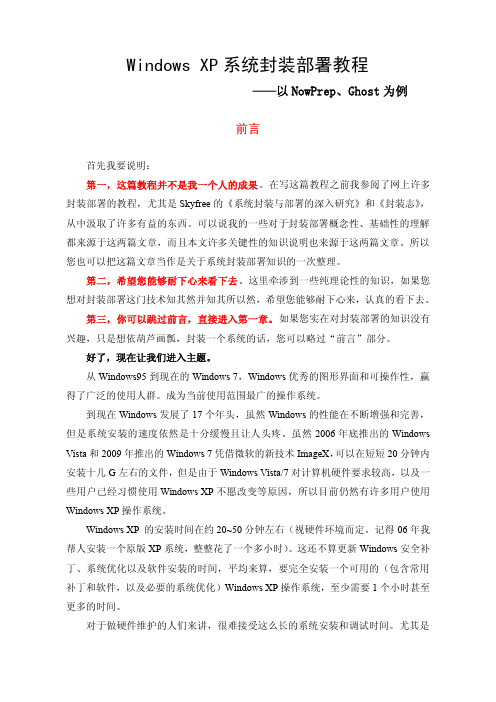
Windows XP系统封装部署教程——以NowPrep、Ghost为例前言首先我要说明:第一,这篇教程并不是我一个人的成果。
在写这篇教程之前我参阅了网上许多封装部署的教程,尤其是Skyfree的《系统封装与部署的深入研究》和《封装志》,从中汲取了许多有益的东西。
可以说我的一些对于封装部署概念性、基础性的理解都来源于这两篇文章,而且本文许多关键性的知识说明也来源于这两篇文章。
所以您也可以把这篇文章当作是关于系统封装部署知识的一次整理。
第二,希望您能够耐下心来看下去。
这里牵涉到一些纯理论性的知识,如果您想对封装部署这门技术知其然并知其所以然,希望您能够耐下心来,认真的看下去。
第三,你可以跳过前言,直接进入第一章。
如果您实在对封装部署的知识没有兴趣,只是想依葫芦画瓢,封装一个系统的话,您可以略过“前言”部分。
好了,现在让我们进入主题。
从Windows95到现在的Windows7,Windows优秀的图形界面和可操作性,赢得了广泛的使用人群。
成为当前使用范围最广的操作系统。
到现在Windows发展了17个年头,虽然Windows的性能在不断增强和完善,但是系统安装的速度依然是十分缓慢且让人头疼。
虽然2006年底推出的Windows Vista和2009年推出的Windows7凭借微软的新技术ImageX,可以在短短20分钟内安装十几G左右的文件,但是由于Windows Vista/7对计算机硬件要求较高,以及一些用户已经习惯使用Windows XP不愿改变等原因,所以目前仍然有许多用户使用Windows XP操作系统。
Windows XP的安装时间在约20~50分钟左右(视硬件环境而定。
记得06年我帮人安装一个原版XP系统,整整花了一个多小时)。
这还不算更新Windows安全补丁、系统优化以及软件安装的时间,平均来算,要完全安装一个可用的(包含常用补丁和软件,以及必要的系统优化)Windows XP操作系统,至少需要1个小时甚至更多的时间。
xp系统封装教程

xp系统封装教程XP系统是微软公司推出的一款操作系统,广泛应用于个人电脑和笔记本电脑上。
XP系统的封装是指将XP系统进行定制和优化,使之适应特定需求的过程。
本文将介绍XP系统封装的步骤和技巧,并提供一些封装教程。
首先,在进行XP系统封装之前,我们需要准备一台电脑作为基础机器。
这台电脑应该具有较高的性能,以确保封装过程的顺利进行。
另外,我们还需要准备一个空白的硬盘或者分区,用于存放封装好的XP系统。
接下来的步骤是安装XP系统。
将XP系统安装光盘插入电脑,重启计算机,并按照提示进行系统安装。
在安装过程中,我们可以选择自定义安装,以便后续进行封装。
在自定义安装选项中,我们可以选择要安装的系统组件和软件,可以选择要保留的服务和驱动程序,以及配置网络和用户设置。
安装完成后,我们可以进入系统,并进行一些必要的配置。
首先,我们可以升级系统的驱动程序和补丁,以确保系统的稳定性和安全性。
其次,我们可以自定义系统的外观和设置,如桌面背景、主题颜色、显示分辨率等。
此外,我们还可以安装一些常用的软件和工具,以方便后续的使用。
在系统配置完成后,我们需要对系统进行优化和定制,以满足特定需求。
首先,我们可以优化系统的性能和启动速度。
可以关闭一些不必要的服务和程序,清理系统垃圾文件,优化磁盘空间等。
其次,我们可以定制系统的安全设置。
可以设置密码和权限,安装杀毒软件和防火墙,保护系统和数据的安全。
此外,我们还可以添加一些常用的软件和工具,以增强系统的功能和易用性。
最后,我们需要将封装好的XP系统拷贝到空白的硬盘或者分区上。
可以使用磁盘备份工具或者镜像软件进行备份和复制。
在拷贝完成后,我们可以测试系统的运行和稳定性,以确保封装的XP系统可以正常工作。
综上所述,XP系统的封装过程包括安装系统、配置系统、优化系统和拷贝系统四个步骤。
在每个步骤中,我们都需要注意一些细节和技巧,以确保封装的XP系统达到预期的效果。
希望本教程对您在封装XP系统时有所帮助。
XP封装教程超详细版
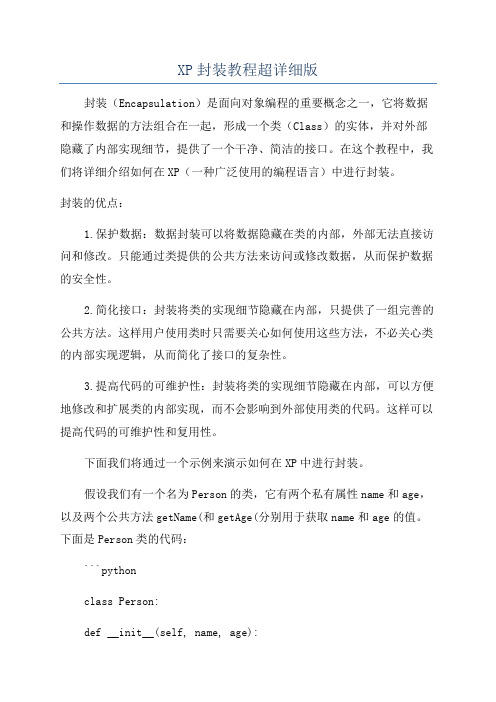
XP封装教程超详细版封装(Encapsulation)是面向对象编程的重要概念之一,它将数据和操作数据的方法组合在一起,形成一个类(Class)的实体,并对外部隐藏了内部实现细节,提供了一个干净、简洁的接口。
在这个教程中,我们将详细介绍如何在XP(一种广泛使用的编程语言)中进行封装。
封装的优点:1.保护数据:数据封装可以将数据隐藏在类的内部,外部无法直接访问和修改。
只能通过类提供的公共方法来访问或修改数据,从而保护数据的安全性。
2.简化接口:封装将类的实现细节隐藏在内部,只提供了一组完善的公共方法。
这样用户使用类时只需要关心如何使用这些方法,不必关心类的内部实现逻辑,从而简化了接口的复杂性。
3.提高代码的可维护性:封装将类的实现细节隐藏在内部,可以方便地修改和扩展类的内部实现,而不会影响到外部使用类的代码。
这样可以提高代码的可维护性和复用性。
下面我们将通过一个示例来演示如何在XP中进行封装。
假设我们有一个名为Person的类,它有两个私有属性name和age,以及两个公共方法getName(和getAge(分别用于获取name和age的值。
下面是Person类的代码:```pythonclass Person:def __init__(self, name, age):self.__name = nameself.__age = agedef getName(self):return self.__namedef getAge(self):return self.__age```在这个代码中,我们可以看到name和age属性都以双下划线开头,这表示它们是私有属性,外部无法直接访问。
而getName(和getAge(方法则是公共方法,外部可以通过调用这些方法来获取name和age的值。
现在我们可以使用Person类来创建对象,并访问其属性和方法。
下面是一个示例:```python# 创建一个Person对象p = Person("Tom", 25)# 使用get方法获取属性值print("Name:", p.getName()print("Age:", p.getAge()```输出结果为:```Name: TomAge: 25```从这个示例中,我们可以看到封装的效果。
教你如何封装系统-系统封装教程

系统封装,说简单就是把系统制作成镜像的方法刻录到光盘,用在系统安装上面.系统封装,不同于系统的正常安装。
最本质的区别在于系统封装是将一个完整的系统以拷贝的形式打包,然后用粘贴的形式安装在另外一个系统盘上,而正常安装则是通过 Setup程序进行安装。
举一个不太贴切的例子,你要铺草坪,你可以在那片土地上撒草籽等待草的长成,也可以直接购买草皮。
而这层草皮就相当于系统封装。
使用系统封装可以把系统安装的时间缩短NN倍,封装安装方法安装系统只需要5-10分钟!而比正常安装大大节约了时间。
目录一、前期基础工作二、系统DIY三、系统减肥(可选)四、更改系统硬件驱动(关键)五、整理磁盘碎片(推荐)六、系统封装(推荐)七、制作Ghost系统镜像文件八、制作启动光盘 ============================================================ 万能Ghost系统封装教程(完整) 目录 一、前期基础工作 二、系统DIY 三、系统减肥(可选) 四、更改系统硬件驱动(关键) 五、整理磁盘碎片(推荐) 六、系统封装(推荐) 七、制作Ghost系统镜像文件 八、制作启动光盘 九、附录the economic development in the new normalOf awareness errors, deep awareness economic development new normal of objective inevitability, prevent one-sidedness, and simplistic, cannot to whether on himself favourable to judge new normal bad; cannot put new normal as a basket, what are to in loaded; cannot put new normal as haven, put work bad do, and didn't dry good of reasons are due Yu new normal, for not officer, and not development find excuses. Actively promote the supply side of structural reforms and implement the CPC Central Committee defined "five pillars of policy" and "five priorities", implement the major decisions and arrangements of the central support accelerated development of Fujian, a good grasp of the old Soviet areas, green development, precision significant opportunities to alleviate poverty. (4) lead to overcome difficulty, dare to play. Dare not sword, before major problems before not to grasp the nettle and on front, afraid to come forward before the crisis and error can't bear responsibility, not firmly fight these issues before the evil, strengthen the sense of responsibility, to take charge. Don't want to under the new situation, not as good as issues, enhance vigor, growing new skills, new, do dry dry dry active, do we want to do good, to take Shi Liuyin, grasping the iron mark strength and hard work together create a mental state of implementation, reform and development of the promoter and the doers. Insist on seeking truth, act according to the law, establish the correct achievements view, and strive to create a stand the inspection of practice, people and history of performance. (5) the lead in implementation of strictly administering the party responsible. For tube party rule party poor, and party consciousness indifference, and party work missing, for subject responsibility, and "a gang double accountability" implementation not in place, and put business work and party work fragmented from of problem, for those think are wind anti-corruption effect economic development, errors views, set full strictly rule party forever in road of thought, set grasp party is maximum achievement, and caught bad party is not competent, and not caught party is dereliction of of consciousness, insisted thought party and system rule party close combined, strengthened according to rules rule party consciousness, Take responsibility for the party the party. Exercise to consciously accept the party's political life, adhere to the principle of democratic centralism, seriously carry out criticism and self criticism, rigorous daily management and supervision of party members, cadres, and maintain pressure against corruption. To improve style, cultivating good family tradition, care of families of the children and staff, press ", clear" principle correctly handle the relationship between Government and business, to create fresh political ecology and the politics of environment. Grasping the learning content, the learning needs of more than at the same time, both party members and leading cadres, and also practice job practice study well General Secretary XI Jinping on local work in this field important speeches and directives, further unify their thinking and action, clear work objectives and direction. To control measures in the speech requirement, implementation analysis, identify gaps and weaknesses, target put forward specific measures to strengthen and improve the work, ensuring the spirit landing implementation. Third, learn about ways to highlight the features of regular education, stick with the party branch一、前期基础工作 1、准备封装所需工具软件 *虚拟机 VMware vmware+5.5.3+中英双语精简版 *Windows2K/XP/2003系统安装光盘(推荐使用免激活的版本) *DEPLOY.CAB(在系统安装光盘:\SUPPORT\TOOLS目录下提取) *YLMF 系统 DIY Y1.6(系统信息修改工具) *Drivers.exe(系统补充驱动程序包) *Drvtool.exe(驱动程序选择工具) *Convert.exe(系统盘转换为NTFS格式工具,可以从YLMF的Ghost系统中提取) *DllCacheManager_V2.0(DLL文件备份恢复工具) *Font_Fix_1.0.exe(字体文件夹减肥程序) *CorePatch.exe(酷睿双核CPU补丁) *cfgtool.exe(深度系统设置工具) *UXTheme Multi-Patcher (Neowin Edition) 4.0.exe(主题破解程序) *Ghost_v8.3(v8.0以上版本才能够支持NTFS分区) 2、需要替换的系统资源 *桌面背景壁纸(C:\WINDOWS\Web\Wallpaper)800*600以上 *安装时的背景图片(C:\WINDOWS\system32)800*600/1024*768 *OEM图片(C:\WINDOWS\system32)169*60as the basic unit"Three lessons" the Organization as the basic form of the party, to carry out the daily management of party members such as democratic appraisal system for basic support, well, into the school, education and training of the party School of the channel, into regular, everyday work on a better objective world and remolding of subjective world. You want to combine studying the party's history, and make good use of the gutian meeting, caixixiang survey, Gu Wenchang spirit, Zhan Hongli old story and the County of Sue area, Ushida against "encirclement" site of the forward command post, Fujian and Jiangxi provinces East County Soviet government site, continents, such as site of the negotiations between the KMT and a wealth of resources, carry forward the party's fine tradition and style, making it a spiritual power for party members and cadres. To contact focus on party members and cadres ' ideological and practical work, persist in combining positive education and the reverse side warning, to advanced models as a mirror, to negative examples as a warning. To local conditions, one policy, preventing the pot, one size fits all, and flood irrigation to prevent formalism and the motions to prevent routine aside, preventing easy to open, how many notes do to judge study results. 1. grasp the self-study. Party members according to their actual work and need to develop learning plans, choose their own learning content and methods, really educate yourself. Party leading cadres should read, learn, and understanding of the original principle, with conviction, with affection, with a mission to learn, with issue. All party branches to strengthen the party members to learn specific guidance proposed learning requirements, preparation of simple, popular study materials published making Pocket Books, micro-micro-video animation, using micro-party lectures, meet party members ' diverse needs of different groups. Through reading activities and knowledge competitions, learning outcomes, and stimulate the enthusiasm of party members to study and initiative. 2. improve intensive discussions. 1 thematic focus on each branch per quarter. Collective learning branch to organize party members, each study to determine on the topic, every party member must make presentations and discussions around topics. Authorities and institutions of the party where the party members to participate in collective learning time of 12 days, total of 6 days of other party members. Party groups organize regular party members to focus on. First topic is "belief and faith, strengthen four kinds of consciousness", the time in 4-6 months; the second theme is "commitment to a disciplined bottom line, lofty sentiment" time in 7-9 months; the third topic is "party members adhere to the fundamental purpose, play" time in 10-12 months. Each branch can be practical, for further refinement and discussion topics can also be adjusted according to the needs, reflecting the characteristics of different groups of party members, party members, and on the. Party discussion should close "service development, and improving government organ's style, enhance the efficiency of authorities, to create first-class performance" topic, non-public economic organizations and institutions party discussion should stick to "to become business development pioneer, love Dedicated pioneers, integrity pioneer, promote harmony pioneer, pioneer love "theme. 3. tell a good party lecture. Party members and leading cadres should take the lead in to the branch give a Party lecture. "71", branch in *用户头像(C:\Documents and Settings\All Users\Application Data\Microsoft\User Account Pictures\Default Pictures)48*48 *系统主题资源包(根据自己的喜好下载) 3、封装所需应用软件 WinRAR_3.50简体中文版(压缩文件) ACDSee10_Crack(图像查看、处理工具) FoxitReader(PDF阅读器) 暴风影音3完美版(媒体播放工具) 一键Ghost 11.0硬盘版(系统备份、还原工具) Office2003(Word、Excle、Powerpoint办公软件,建议使用精简版) QQ拼音输入法 极点五笔输入法 注:根据需要还可以准备Internet Explorer 7.0、Windows Media Player 11.0、系统补丁集 4、安装操作系统 正常安装操作系统并打好系统安全补丁(一定要安装到C盘,不能安装到其他分区,除非你是整个硬盘Ghost),升级IE6到IE7、MP9到MP11。
XP封装部署工具Sysprep参数说明

8、-nosidgen - 运行 Sysprep.exe 文件而不生成新的 SID。如果不复制运行 Sysprep.exe 文件的计算机或者要预先安装域控制器,则必须使用该参数。
9、-pnp - 在最小化安装期间运行旧式设备的完整的即插即用设备枚举和安装。如果首次运行经验是“欢迎使用 Windows”,则命令行参数不起作用。 仅当在必须检测和安装旧式非即插即用设备时,才使用 -pnp 命令行参数。不要在仅使用即插即用设备的计算机上使用 sysprep -pnp 命令行参数。否则,将增加首次运行经验所需的时间,而对用户没有任何好处。 注意:如果必须使用未签名的驱动程序,则使用 UpdateInstalledDrivers=yes 参数连同 OemPnPDriversPath= 和 DriverSigningPolicy=ignore 而非 -pnp 命令行参数以提供更加无缝的安装。
1、-audit - 重新启动计算机进入“工厂”模式,而不需要生成新的安全 ID (SID) 或处理 Winbom.ini 文件中 [OEMRunOnce] 部分的任何项目。只有在计算机已经处于“工厂”模式时,才使用该命令行参数。
2、-bmsd - 将所有可用的海量存储设备填入 [SysprepMassStorage] 部分。
7、-noreboot - 在不重新启动计算机或准备复制的情况下,修改注册表项(SID、OemDuplicatorString 和其他注册表项)。该参数主要用于测试,尤其是查看是否正确修改了注册表。Microsoft 不推荐使用该选项,因为在运行 Sysprep.exe 文件后对计算机做出更改可能会使 Sysprep.exe 文件所做的准备失效。不要在生产环境中使用该参数。
Hale Waihona Puke 3、-clean - 清除 Sysprep.inf 文件中 [SysprepMassStorage] 部分所使用的关键设备数据库。
万能GHOST XP 制作之一GHOST XP SP3 封装图文教程
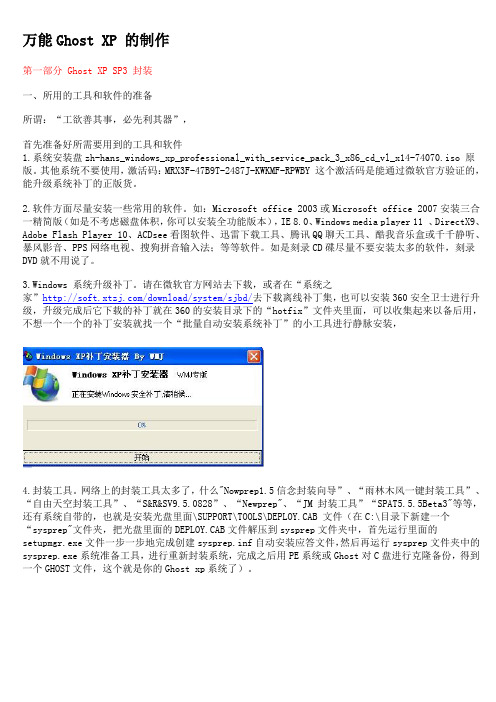
万能Ghost XP 的制作第一部分 Ghost XP SP3 封装一、所用的工具和软件的准备所谓:“工欲善其事,必先利其器”,首先准备好所需要用到的工具和软件1.系统安装盘zh-hans_windows_xp_professional_with_service_pack_3_x86_cd_vl_x14-74070.iso 原版。
其他系统不要使用,激活码:MRX3F-47B9T-2487J-KWKMF-RPWBY 这个激活码是能通过微软官方验证的,能升级系统补丁的正版货。
2.软件方面尽量安装一些常用的软件。
如:Microsoft office 2003或Microsoft office 2007安装三合一精简版(如是不考虑磁盘体积,你可以安装全功能版本),IE 8.0、Windows media player 11 、DirectX9、Adobe Flash Player 10、ACDsee看图软件、迅雷下载工具、腾讯QQ聊天工具、酷我音乐盒或千千静听、暴风影音、PPS网络电视、搜狗拼音输入法;等等软件。
如是刻录CD碟尽量不要安装太多的软件,刻录DVD就不用说了。
3.Windows 系统升级补丁。
请在微软官方网站去下载,或者在“系统之家”/download/system/sjbd/去下载离线补丁集,也可以安装360安全卫士进行升级,升级完成后它下载的补丁就在360的安装目录下的“hotfix”文件夹里面,可以收集起来以备后用,不想一个一个的补丁安装就找一个“批量自动安装系统补丁”的小工具进行静脉安装,4.封装工具。
网络上的封装工具太多了,什么"Nowprep1.5信念封装向导”、“雨林木风一键封装工具”、“自由天空封装工具”、“S&R&SV9.5.0828”、“Newprep"、“JM 封装工具”“SPAT5.5.5Beta3"等等,还有系统自带的,也就是安装光盘里面\SUPPORT\TOOLS\DEPLOY.CAB 文件(在C:\目录下新建一个“sysprep"文件夹,把光盘里面的DEPLOY.CAB文件解压到sysprep文件夹中,首先运行里面的setupmgr.exe文件一步一步地完成创建sysprep.inf自动安装应答文件,然后再运行sysprep文件夹中的sysprep.exe系统准备工具,进行重新封装系统,完成之后用PE系统或Ghost对C盘进行克隆备份,得到一个GHOST文件,这个就是你的Ghost xp系统了)。
系统封装简单教程_打造一个属于你的系统

系统封装简单教程本文只是简单的介绍将系统更新(SP)、系统程序、补丁、驱动、第三方程序封装到安装版ISO镜像里。
1、准备软件及工具nLite(版本1.4.9.1)DXUPAC.exeWMP11Slipstreamer.exeWindows XP 镜像文件nLite是封装系统必要程序。
dxupac是整合IE8工具,由于nLite 无法封装IE8(若你不封装IE8可不需要此工具,IE7可以直接被nLite封装),需要用到该工具帮助nLite完成封装IE8任务。
WMP11Slipstreamer功能同DXUPAC一样,是帮助nLite封装Windows Media Player11。
Windows XP镜像文件应选择原版安装版,网上下载的GHOST版无效。
2、安装nLite将下载下来的nLite安装文件进行安装。
注意语言选择。
图1选择安装路径(图片提示是我之前安装过了),下一步图2选完全安装,下一步,钩上创建快捷方式,下一步;直到完成。
3、开始工作第一次运行时,需要选择语言图3点击前进这里选择系统的文件夹。
将之前准备的ISO镜像解压到某个文件夹里,然后选择这个文件夹。
或者用虚拟机加载,软件会弹出一个提示,点击选择某个文件夹,将加载的文件全部复制到所选文件夹内。
完成后,会显示该系统的信息。
我之前已将ISO镜像解压了,路径D:\winxpPS:由于我这里选择的是已经封装过的系统,所以大小比原版的大。
图4点击前进加载预设文件,因为我们是第一次使用,没有文件可选。
直接前进。
图5 点击前进选择自己需要改动的选项。
绿色为已选择。
图6点击前进这里是整合Service Pack(SP)。
可以将下载下来的SP更新包整合进去,节省安装完系统后在线更新的时间。
图7点击前进这里可以将系统程序、系统补丁、第三方软件整合。
高级里一般默认就行,如果你想在安装过程中在安装这些程序的话,请将第一个选项钩去掉。
这里特别注意一下:应该先添加系统程序(IE8、WMP11),在添加系统补丁,最后才是第三方软件。
最新整理系统封装教程手把手教你从零开始系统封装教程.docx

最新整理系统封装教程手把手教你从零开始系统封装教程.docx最新整理系统封装教程手把手教你从零开始_系统封装教程xp系统封装教程很多人都认为制作封装系统是一件很复杂、很高深的事情。
事实上,真正做过1次封装系统以后,就会发觉做封装系统并不困难。
只要具有一定电脑基础(会装操作系统、安装软件,能够比较熟练地使用常用的应用软件),再加上一点点细心和耐心,制作一个属于自己的封装系统是一件轻而易举的事情。
下面,我们一起来制作属于自己的Windows7封装系统吧。
一、封装前准备1、Windows7官方发布的安装光盘(镜像)(这里就不提供给大家了,大家自己想办法)2、需要预装的各种应用软件,如Office/WPS、Photoshop、Win7优化大师等等,当然,作为对软媒的支持,也加上闪游浏览器和酷点吧。
3、UltraISO和Windows7AIK。
Windows7AIK简体中文版的下载地址为:download.microsoft/download/6/3/1/631A7F90-E5CE-43AA-AB05-EA82AEA A402A/KB3AIK_ .iso4、WindowsPE光盘(最好是Windows7PE光盘)。
Windows7PE 光盘可以使用Windows7AIK制作,也可以在以下地址下载:ray二、安装操作系统和应用程序1、安装Windows7操作系统。
安装操作系统有4个环节要注意:①操作系统最好安装在C盘,安装期间(包括后面安装应用程序和进行封装)最好不要连接到网络。
②如果在安装操作系统过程中输入序列号,进行封装以后再重新安装操作系统不会再提示输入序列号。
除非要制作成OEM版的封装系统,否则在安装过程中提示输入序列号时,不要输入序列号,直接点“下一步”继续系统的安装。
③为保持封装系统纯净,安装好Windows7操作系统后最好不要安装硬件的驱动。
当然,安装驱动程序也不会影响系统的封装。
④为避免调整优化系统、安装应用软件过程中出现不必要的错误和产生错误报告文件,第一次进入系统后应当禁用UAC和关闭错误报告。
- 1、下载文档前请自行甄别文档内容的完整性,平台不提供额外的编辑、内容补充、找答案等附加服务。
- 2、"仅部分预览"的文档,不可在线预览部分如存在完整性等问题,可反馈申请退款(可完整预览的文档不适用该条件!)。
- 3、如文档侵犯您的权益,请联系客服反馈,我们会尽快为您处理(人工客服工作时间:9:00-18:30)。
第一篇系统、工具及软件安装;第二篇封装工具选择及实战;第三篇光盘ISO文件制作下面以封装制作GHOSTXPSP3为例,进行讲解!第一篇系统、工具及软件安装一、准备工作1、操作系统选择:(1)采用微软官方的VOL原版——为什么要用VOL原版?因为VOL原版适用于任何电脑,而某些品牌机赠送的是OEM 版,只能用于对应的品牌电脑,并且还需激活!——特别说明一下:很多人喜欢说正版,其实所谓的正版是要通过微软官方验证的,但是系统内容却并不一定是原版的。
微软官方原版下载(可以上网找,记得效验MD5)。
(2)这里选择精简过的母盘,作为安装母盘,因为很多新手想一次封装成功,并且体积在650M左右,然而集成常用工具的话,采用原版后,GHO文件是很有难度降到650M的。
推荐几个:功能和体积相对平衡的扬帆封装系统专用盘,扬帆精简版6.1,深度以前的6.2(如果集成软件多,可以考虑深度,其它情况建议选择扬帆版本的),选择纯属个人爱好!2、系统补丁:主要靠自己平时收集整理。
如果没有,可以使用别人做好的,推荐一个比较好的系统补丁集——系统之家,每月都有更新!也可以使用360安全卫士下载,然后收集整理。
3、办公软件:一般来讲,做GHOST封装都会安装OFFICE办公软件,网上建议采用微软原版,但我个人而言,我采用了office sp3精简3合1版.4、工具软件:可以根据自己的爱好,建议的是,尽可能采用绿色版,优化版本的,因为可以减少一些空间。
我个人集合的软件如下:(1)VB,VC运行库(3.6M左右)。
微软java虚拟机(5.21M)(2)freelaunchbar快速启动栏的工具,可以替换系统的快速启动栏(体积966KB)(3)极品五笔6.9优化版(1.63M),搜狗输入法4.0正式版(13.6M)(4)暴风影音2009贺岁版(去广告,31M),迅雷5.8(Ayu版7.06M)(5)winrar3.80(1.85M)Flash_Player_10_ActiveX(2M)(6)PhotoViewer(替代ACDSEE5.0,877KB)千千静听5.3(2.36M)(7)windows media player10(12.1M)(8)我的电脑右键菜单.Reg(1.14KB)(9)装机人员工具箱(里面带很多批处理的,可以从其它GHO文件提取出来,需要注意的是,里面的单文件的VDM虚拟光驱程序可能会引起蓝屏,重启,建议更换版本。
14.3M)(10)收集工具:封装工具SPAT5.5.2,自由天空驱动包8.12(或者其它),雨林木风DIY1.6,精简工具(2个,附件有下载),wywz(无影无踪)绿色版,超级兔子绿色版,uruninstaller(绿色版),7zip4.65(绿色版),SfxMaker7Zip(以上绿色版的工具可以去下载。
)二、系统安装1、Windows XP系统安装过程图解略过。
文件系统格式选择NTFS格式化安装(我个人爱好),FAT32压缩率更高,支持转换到NTFS,但是不如原生的NTFS好(既是用NTFS格式化安装),转换的性能稍差!FAT32可以说灵活高一点,压缩更小点,有前辈说压出来的GHO文件相差20~30M吧。
2、补充一下:为了封装系统的稳定,建议全新安装,既是用格式化C盘后进行安装;安装完毕之后,进入系统,因为补丁和软件都已准备好了,所以进入系统之后不安装任何驱动。
也不上网了。
然后安装软件,建议安装顺序:装office,安装虚拟机,VB,VC运行库,Flash_Player_10_ActiveX插件,windows media player(WMP)10,然后再打补丁,这样做的好处是,安装了微软的产品,再安装补丁,是因为很多集成补丁包里面含有WMP、OFFICE、DX、AX补丁,如果先装,可能你的OFFICE补丁就不是很完整。
安装完毕补丁之后,不重启。
其它集成软件暂时不安装。
(1)为何要打补丁后精简呢?是为了防止一些补丁可能要用到dllcache的文件,或者其它文件,打补丁可能会提示打不上去。
所以,打了补丁之后再精简。
这时候windows文件夹在700~800左右,这时候,建议精简一下,再安装软件,运行雨林木风DIY1.6,点击界面下面的系统减肥:系统相关文件项:建议除了XP自带驱动程序,其它一律删除。
我个人觉得DLL备份恢复,是个系统鸡肋,因为现在的病毒可以完美绕过此保护,已经是受争议的一点了,我个人不备份,精简掉了!而且恢复系统的时候,恢复DLL也要时间,就略过了。
(不过实践证明,微软比较多东西依赖dllcache,精简后,可能部分补丁或者软件无法安装,大家可以根据自己的系统体积情况定夺!)系统组件的一般选择:下面画了红线的都建议精简。
我个人建议。
通讯项全选。
3、同时要注意:在安装系统、工具、软件的时候断开外部网络,并使用PS/2鼠标操作!安装其它软件。
每个软件运行一下,设置好相关选项,尤其是暴风影音,去除开机运行,弹出视窗等;千千静听设置关联;office word运行一次,去除右下角的参与改进提示,双击右下角的提示,改为否,我不想参加。
运行PhotoViewer,设置关联,去除文件菜单下的关闭时最小化到任务栏。
其它的,自己根据爱好设置一下。
记事本运行一次,设置格式——勾选自动换行。
运行一下FoxitReader,关联PDF文件。
建议大部分软件都运行一次,设置关联等等。
4、系统主题屏保安装:我选择的母盘已经破解了主题使用。
(没有破解的,可以下载相对应的破解补丁,这里就略过了,不过大家注意一点,下载破解补丁记得安全,网上比较多带病毒的)这里可以集成一些主题,但建议安装的时候,界面有提示需要多少空间,我个人建议在70M左右就可以了。
壁纸也是,不要太多,几个精品就OK 了。
三、系统设置这是一个比较复杂的东西,很多人都有自己的理解,也有自己的爱好。
以下是我的个人设置。
设置启动栏——任务栏右键:装有free launch bar,就勾选free launch bar,去除快速启动栏,如果没有安装,则勾选快速启动栏。
新手建议略过以下free launch bar设置。
(没安装的略过)设置free launch bar:(根据个人爱好)在free launch bar工具栏,右击确定之后,再右击启动栏,选择新建菜单,拖动程序到菜单,自动生成快捷方式。
另外可以在菜单上新菜单系统属性设置:驱动程序签名——选中,忽略,安装软件,不用征求我意见&& 将这个操作作为系统默认值应用——确定。
Windows update——从不在Windows update搜索驱动程序——确定。
设置高级:(一般来说,保存以下四项即可)设置为上面四项就可以了。
设置启动和恢复故障项:(由于我平时用的是win2003,所以写教程也是win2003环境!)取消所有勾选的。
写入调试信息为无。
错误报告:系统还原关闭所有。
自动更新关闭。
远程取消全部。
开始——运行——msconfig启动项设置:服务——勾选隐藏微软的服务,其余全部禁用启动选项,只保留ctfmon(输入法,语言栏)。
使用gpedit.msc命令进行的设置:开始——运行,输入gpedit.msc,回车——弹出“组策略”对话框,分别对以下选项进行设置:1)本地计算机策略——计算机配置——管理模板——系统——“关闭windows update设备驱动程序搜索提示”:启用本地计算机策略——计算机配置——管理模板——系统——“关闭自动播放”:(启用,选项为所有驱动器)启用,可根据需要设置,建议启用!本地计算机策略——计算机配置——管理模板——系统——Internet通信管理——Internet通信设置————“关闭windows update设备驱动程序搜索”:启用2)本地计算机策略——用户配置——管理模板——系统——“关闭windows update设备驱动程序搜索提示”:启用本地计算机策略——用户配置——管理模板——系统——“设备驱动程序的代码签名”:禁用本地计算机策略——用户配置——管理模板——系统——“关闭自动播放”:(所有驱动器)启用,可根据需要设置,建议启用!输入法设置、桌面属性设置(去除每60天自动运行桌面清理)、OEMLOGO信息设置、不常用的桌面图标的清理等等。
DIY1.6有设置OEM。
可以先删除OEM,再建立自己的个人信息。
运行超级兔子,打造属于自己的系统——点击个性化——删除其它输入法,我个人只保留极品和搜狗,注意要点击完整删除。
菜单——添加菜单——勾上“用记事本打开”。
确定。
着手精简系统(教程后面附有windows目录说明)再次运行精简工具,DIY1.6的,精简工具等等工具,每个都运行一下,因为每个可以清理的地方都不同,作如下精简:精简工具的:(除了系统声音目录和屏保目录不精简),其它都建议精简掉。
精简字体不建议用,精简字体用扬帆的工具好一点。
这个工具有点问题,精简后关闭会报错,不用理会。
运行第二个精简工具。
不提到的默认,下图红圈的取消:inf、installer、java、纸牌,扫雷游戏(如果你封装系统,有游戏选项的话)。
取消DLL备份(如果你是备份dllcache文件夹的话,要取消)这里可能有人会疑问MRT.exe是什么东西,19M 大,其实这个是Microsoft Windows 恶意软件删除工具,没有太多用途,扫描慢,不太适合中国市场。
大家都用其他工具清理恶意软件啦。
(原因:java——存放Java运行的组件及其程序文件。
不建议删除其中文件,installer——单纯Installer下的文件要复杂得多,不推荐简单删除(除非已肯定不卸载、不升级),可用WICleanup把绝对多余的清理掉。
否则可能会造成部分程序无法卸载。
)点击开始精简即可。
运行扬帆的减肥工具,(由于有人反应了清洁工误删文件的问题,本人也试过了两次,原因未查明,这里只建议精简字体)删除多余字体。
着手开始优化系统,我采用的是DIY1.6运行后,选择优化向导——关闭自动更新我个人作如下设置:(启动无线网络和VPN,还有红外线设备,建议也勾上,是为了方便笔记本电脑,台式机的话可以取消,但是封装系统就是为了能恢复任何机器的。
所以勾上吧。
)如果SPAT下一版本如小兵的那么智能,更好,自动识别,开启数字键盘,开启或者关闭相关服务。
下一步之后:作如下设置点击开始优化,不重启。
运行超级兔子,清理系统——清理垃圾文件——清理注册表——清理痕迹。
优化系统和软件:详细优化——保留输入法启动——去除其它过多的新建菜单(如果没有太多需要,保留office文件格式和文本文档即可),取消“添加新的右键菜单”——检测系统安全,如果检测出插件和问题(那么为了稳定,建议重新来过)——免疫所有插件。
